Cum de a bloca accesul la site-ul - pentru a restricționa accesul la site-urile de pe un computer
Modalități de a restricționa accesul la un anumit site sau întregul Internet, există multe. Cel mai des folosit în acest scop un program special, dar se poate face și mijloacele de un singur sistem de operare, de exemplu, aceeași built-in de control parental. În acest articol ne vom uita la șase moduri de a închide accesul la site-ul: prin fisierul hosts, un firewall standard de software anti-virus, un router, folosind Yandeks.DNS și browser-ul în sine.
Blocați accesul la site-uri prin intermediul Hosts
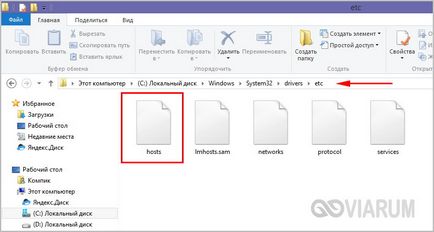
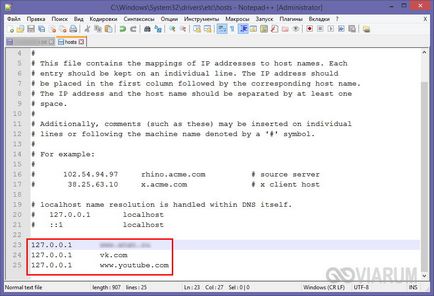
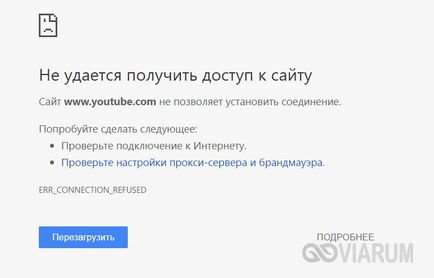
Notă: Din motive de securitate, unele în programul poate muta fișierul hosts. Dacă faci, el nu va fi găsit în locația specificată, utilizați Windows încorporate în căutare, sau uita-te la valoarea parametrului DataBasePath în cheia HKEY_LOCAL_MACHINE / System / CurrentControlSet / Servicii Registry / Tcpip / Parametri. acesta va conține calea către fișierul hosts.
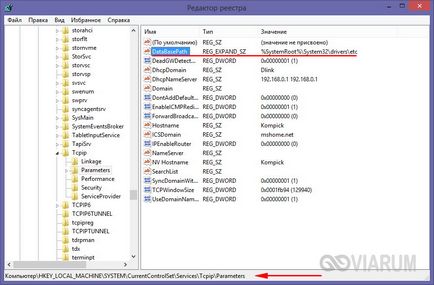
Restricționarea accesului utilizând Windows Firewall
În toate versiunile de Windows are un instrument încorporat minunat care vă permite să controlați accesul la rețea și, cu foarte flexibil. Acesta este un firewall sau un alt paravan de protecție. Deschideți-l în orice mod convenabil pentru tine (prin Panoul de control, prin căutare, firewall.cpl, echipa) și faceți clic pe stânga pe link-ul „Advanced Settings“ pentru a deschide firewall cu securitate avansată.
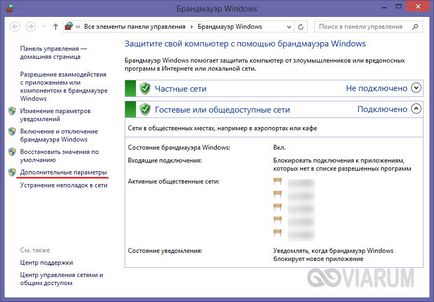
Apoi, faceți clic pe link-ul din coloana din stânga „Reguli de ieșire“ și apoi „Creează o regulă“, dar în coloana din dreapta.
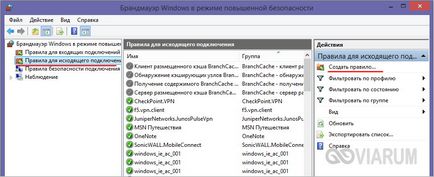
Acesta începe un expert pentru a crea reguli pentru conectare. Dacă doriți să refuze accesul la site-ul, selectați „personalizate“.
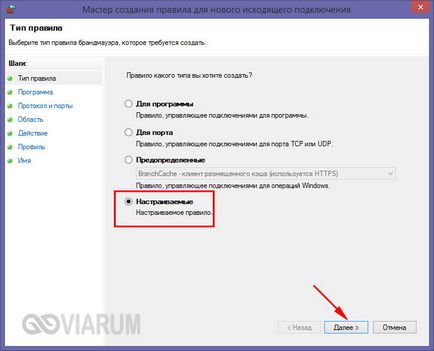
Apoi selectați "All Programs".
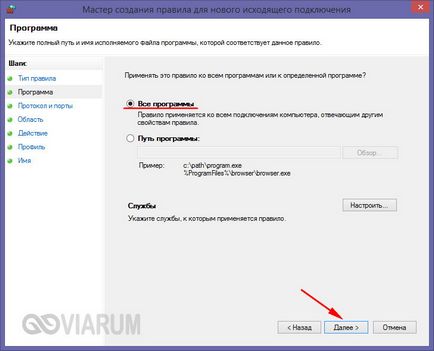
Faceți clic pe butonul „Next“.
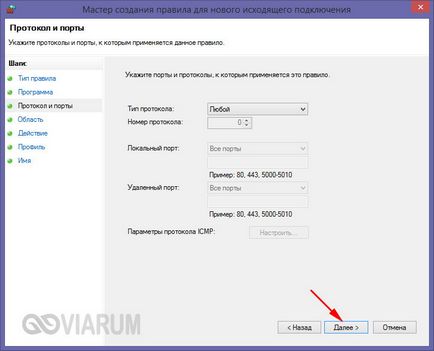
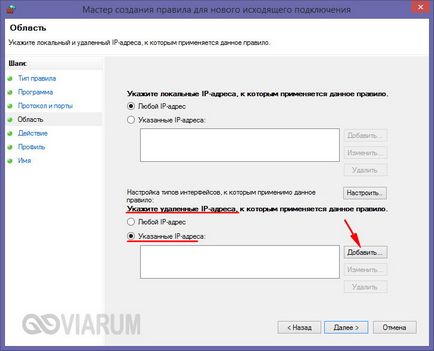
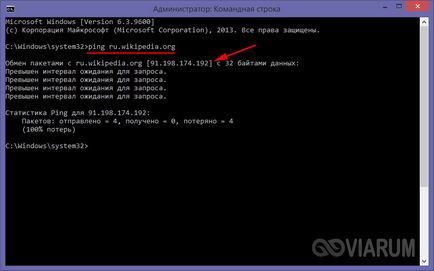
Scrie-l în jos și de a face expertul fereastra firewall-ului.
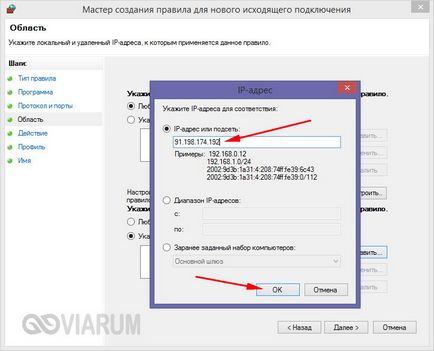
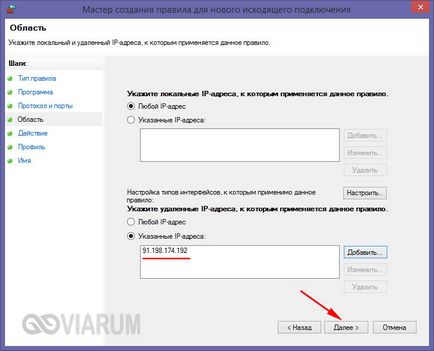
Asigurați-vă că opțiunea „Block Connection“ activă.
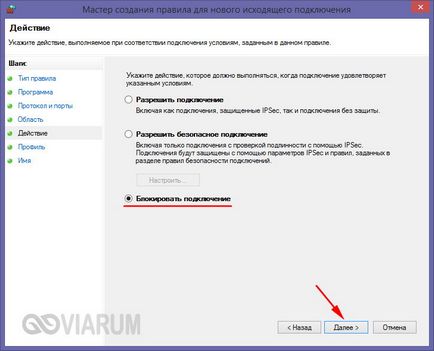
Dă noua regulă un nume adecvat și de a salva setările.
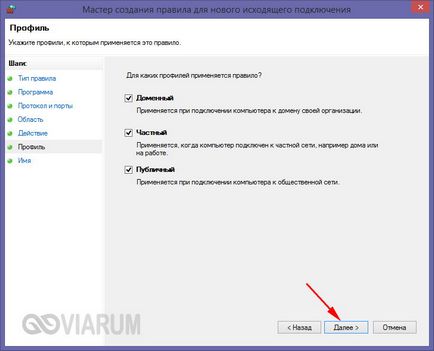
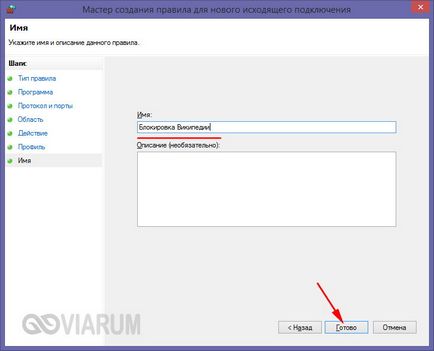
Acum, când încercați să accesați o resursă blocat, utilizatorul va primi eroarea „Accesul la Internet este închisă.“
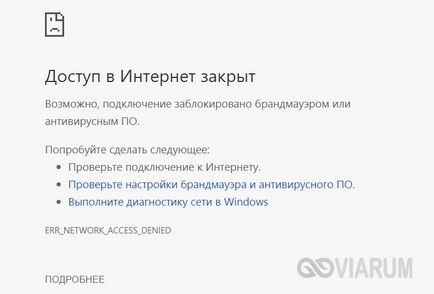
Notă: puteți bloca accesul la rețea complet, în cazul în care, în loc de elementul „personalizat“ pentru a selecta „Pentru programele“ și specificați calea către browser-ul fișierului executabil.
Cum de a bloca accesul la setările anti-virus
Abilitatea de a bloca site-urile disponibile în mai multe versiuni profesionale și de acasă ale programelor antivirus. Luați în considerare exemplul unui popular produs de blocare antivirus Avast. Deschideți interfața cu utilizatorul a antivirusului, du-te la setările și localizați secțiunea care conține toate modulele de protecție de bază.
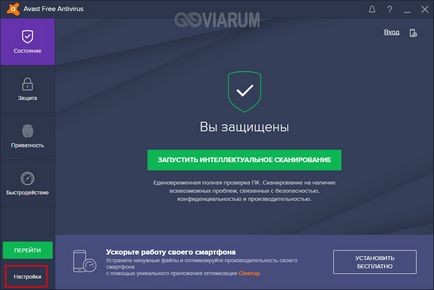
Funcția antivirus Avast, distribuit prin intermediul internetului, efectuează o componentă a „Web Shield“.
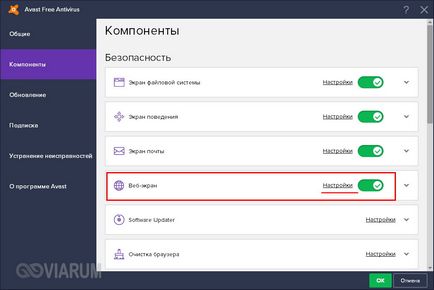
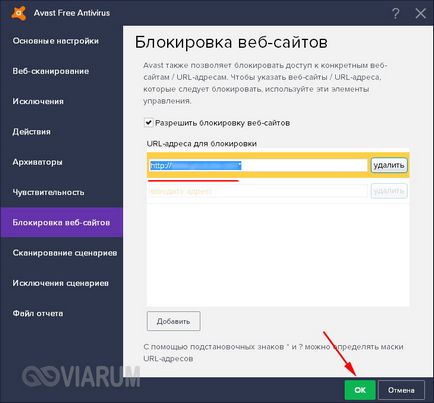
Când încercați să-l accesați, veți primi o notificare „site blocat“.
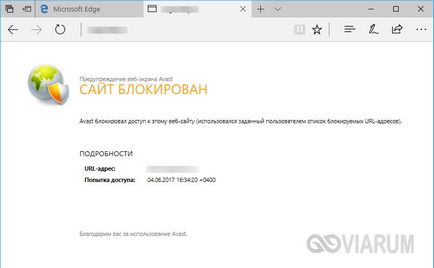
Secvența de acțiuni în alte programe anti-virus va fi puțin diferit. În cazul în care o versiune profesională a antivirus, site-uri de blocare poate fi realizată în cadrul unui built-in modulul de control parental sau firewall.
Cum de a închide accesul printr-un router

Așa cum este cazul cu antivirus, interfața router poate diferi, cu toate acestea, pentru a găsi setările corecte nu este dificil. Acestea sunt de obicei situate sub "Control" (în DIR-300 și altele asemenea) sau «Control parental» (în TP-Link).
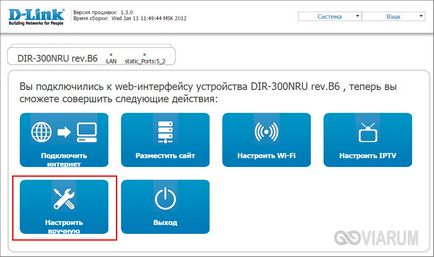
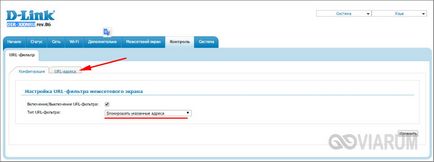
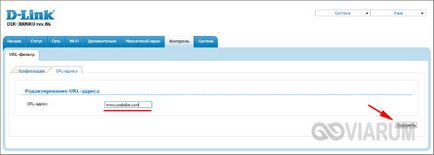
un conținut nedorit de filtrare folosind Yandeks.DNS
În limitarea accesului la site-urile pentru copil poate utiliza Yandeks.DNS serviciu gratuit pentru filtrarea conținutului inadecvat, phishing și potențial site-uri rău intenționate. Pentru a face acest lucru aveți nevoie pentru a merge la site-ul dns.yandex.ru și alege una din cele trei moduri. Disponibil Baza, de siguranță, și de familie, fiecare cu DNS-servere preferate și alternative.
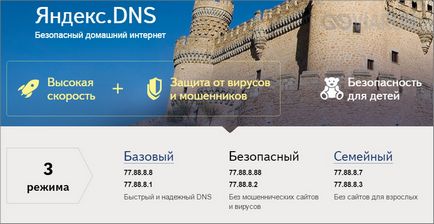
După ce a definit regim, ncpa.cpl comanda, deschide conexiuni de rețea, selectați de lucru conexiunii, și deschide proprietățile sale.
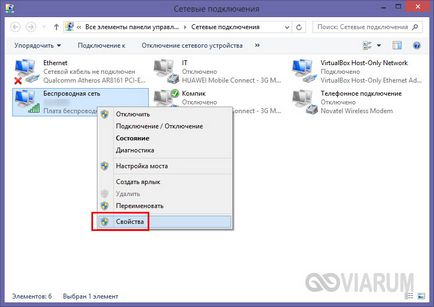
În listă, derulați până la IP versiunea 4 (TCP / IPv4) și faceți clic pe "Properties".
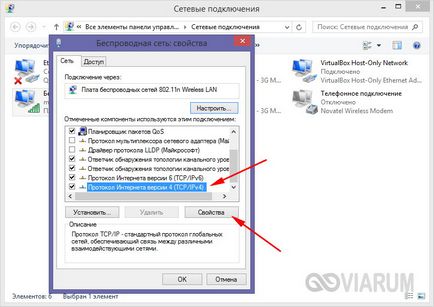
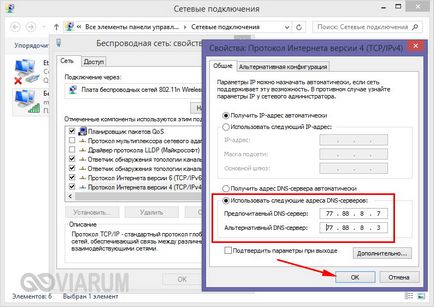

Negarea accesul la site-ul prin intermediul browser-ului
Mulți utilizatori sunt interesați de modul de a bloca accesul la site-ul prin utilizarea instrumentelor de internet și, în general, în cazul în care acest lucru este posibil. Din păcate, dezvoltatorii de cele mai populare browsere nu prevăd modul în care un mijloc distincte și eficiente de site-uri de blocare, astfel încât în acest scop, trebuie să folosim extensii specifice. Cele mai populare dintre acestea este de la site-ul Block Wips.com s.r.o .. disponibile pentru Google Chrome și Mozilla Firefox.
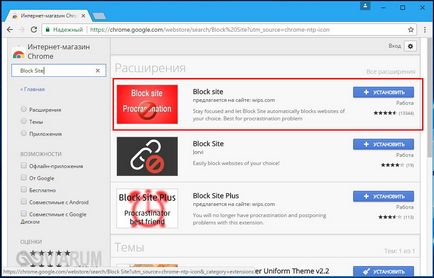
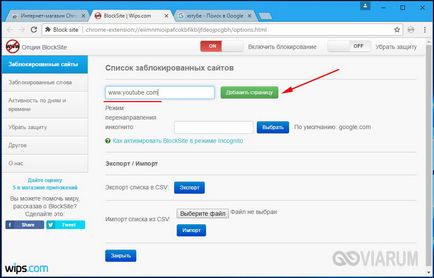
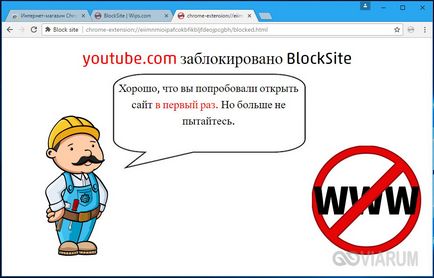
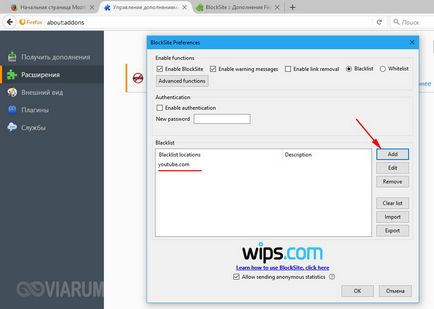
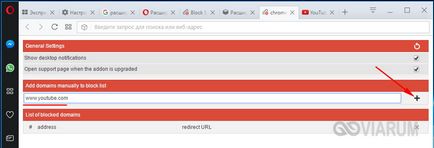
limba română în extinderea acolo, stabilind o caracteristică de protecție cu parolă, de asemenea, dar din nou, toate acestea nu este așa și este important, deoarece toate căile enumerate blocăm, inclusiv acesta, sunt proiectate pentru începători, utilizatorii experimentați vor găsi întotdeauna modalități de a le evita.